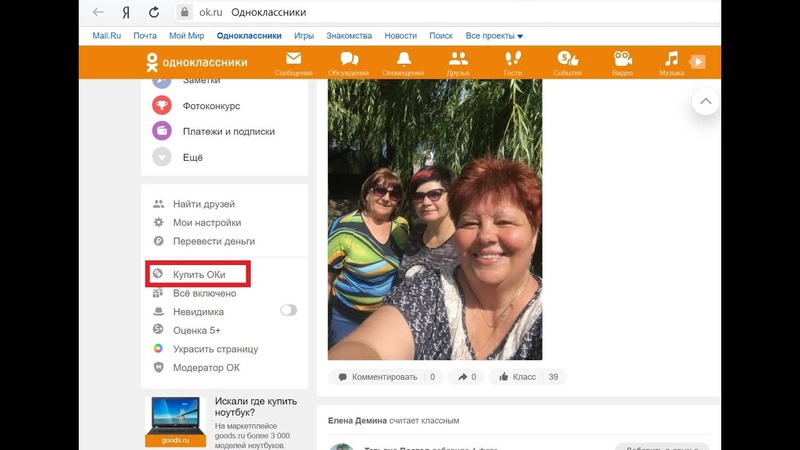Как добавить видео в Одноклассники
Содержание статьи
- Бесплатное размещение видео на Одноклассники
- Добавить видео в Одноклассники с YouTube
- Настройка приватности и публикация видео в ленте
- Опубликовать в своей ленте новостей
Содержание:
- Загрузка видео с компьютера;
- Добавить видео с YouTube;
- Настройки приватности;
- Публикация загруженного видео к себе в ленту.
Два года назад, у пользователей социальной сети «Одноклассники» появилась возможность пользоваться разделом с видеозаписями. Теперь у многих возникает вопрос о том, как выложить видео в «Одноклассники» на своей странице и настроить его показ.
В этом нет ничего сложного, если выполнять все, что будет написано ниже. Теперь разместить видео на персональной странице не составить труда.
Бесплатное размещение видео на Одноклассники
Чтобы начать, необходимо войти на мою страницу и сверху, в меню выбрать раздел «Видео». Значок раздела:
Значок раздела:
На вашем компьютере уже должен быть уже подготовлен видеоматериал для загрузки. В левом, верхнем углу ищем кнопку «Добавить видео» и выбрать его на своем устройстве и подтверждаем.
Так же есть возможность просто перетащить с помощью мышки, с вашего рабочего компьютера файл в окно для загрузки. Если все было сделано правильно, увидите меню с загрузкой видео:
Зеленый индикатор показывает процент выполненной закачки. Если передумали загружать — нажмите кнопку «Отменить» и загрузка прервется. Восстановить удаленное можно только в течении 3-х секунд.
В поле «Название» соответственно вводим название ролика если стандартное не устраивает и по жалению прописываем ключевые слова. Прописав ключевые слова вы увеличиваете шансы того, что его кто-то найдет с помощью поиска и просмотрит.
Добавить видео в Одноклассники с YouTube
Если понравился какой-то ролик с видеохостинга YouTube, можно его добавить на свою страницу не скачивая с сайта.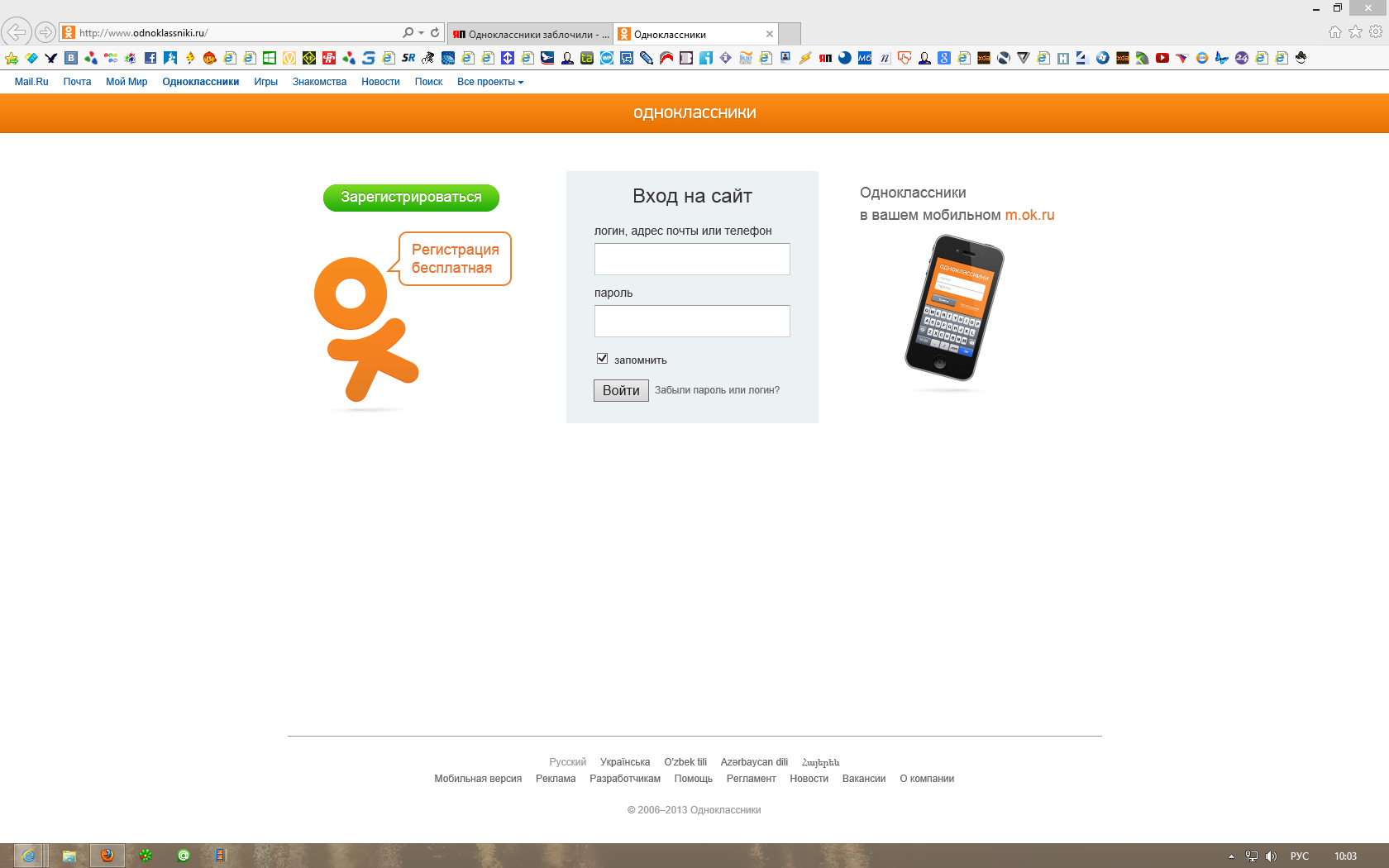 Для этого была создана возможность добавления видео с других проектов. Встраивать ролики можно не только с Ютуба, но и с других видеохостингов которые предоставляют прямую ссылку на файл:
Для этого была создана возможность добавления видео с других проектов. Встраивать ролики можно не только с Ютуба, но и с других видеохостингов которые предоставляют прямую ссылку на файл:
Перейдите на вкладку «Добавить по ссылке с других сайтов» и там в соответствующее поле вставьте ссылку на видео. Если все сделано верно, вы увидите заставку с названием файла и появится кнопка «Добавить», после нажатия на нее оно появится на вашей странице и станет доступно для просмотра всем пользователям. Чтобы изменить этот параметр — читайте ниже о настройках приватности.
Перед добавлением рекомендуем вам ознакомится с условиями пользовательского соглашения.
Настройка приватности и публикация видео в ленте
После того как все было сделано — переходим к настройкам приватности.
Для чего нужны эти настройки? — Если вы решили, что видеозапись должны видеть только те люди которых вы сами выберите.
Для этого находим строку «Ваше видео увидят — …» и в выпадающем списке выбираем «Все пользователи» или только «Мои друзья». В зависимости от выбора, будет ограничен просмотр для определенной категории людей или открыт для всех. Таким образом, просматривать видеозапись через Одноклассники смогут только те, кому был предоставлен доступ.
В зависимости от выбора, будет ограничен просмотр для определенной категории людей или открыт для всех. Таким образом, просматривать видеозапись через Одноклассники смогут только те, кому был предоставлен доступ.
В этом окне вы также можете увидеть кнопку «Добавить видео» и «Создать канал».
После того как все было сделано — жмем кнопку «Сохранить».
Опубликовать в своей ленте новостей
Если вам понравился какой-то видеоролик, вы, как пользователь социальной сети, можете разместить его на своей странице, в ленте новостей. Для этого необходимо нажать на кнопку «Поделится с друзьями»:
Появится системное окно, где можно будет вставить заголовок для этой публикации или разместить ее как статус:
Размещенная запись на стене, в ленте новостей будет выглядеть следующим образом:
Чтобы выполнить вход на моя страница, в раздел с видео, перейдите по ссылке: ok.ru/video/myVideo
Вот и разобрались мы как сделать видео в Одноклассниках. Если остались вопросы — задавайте их в комментариях или на нашем форуме: https://socialnie-seti.info/qa/odnoklassniki
Если остались вопросы — задавайте их в комментариях или на нашем форуме: https://socialnie-seti.info/qa/odnoklassniki
GD Star Rating
loading…
Добавлено
Обновлено
Введите в поле адрес своей почты:Чувство слайда – Учительская газета
У книги кандидата филологических наук Александра Григорьева «Слово на слайде» («Бомбора», 2023) обманчивый заголовок. Хотя автор пишет о презентациях, и только о них, в действительности его размышления о языке и рекомендации по работе с текстами универсальны. Смотря на примеры хороших и плохих слайдов, вдумываясь в окружающую их теорию, читатель неожиданно понимает, как правильно пользоваться словом и в любой другой ситуации. А еще автор «Слова на слайде» задает высокую – нетипичную для прикладных книг – планку разговора. Опубликовав рецензию на книгу (см.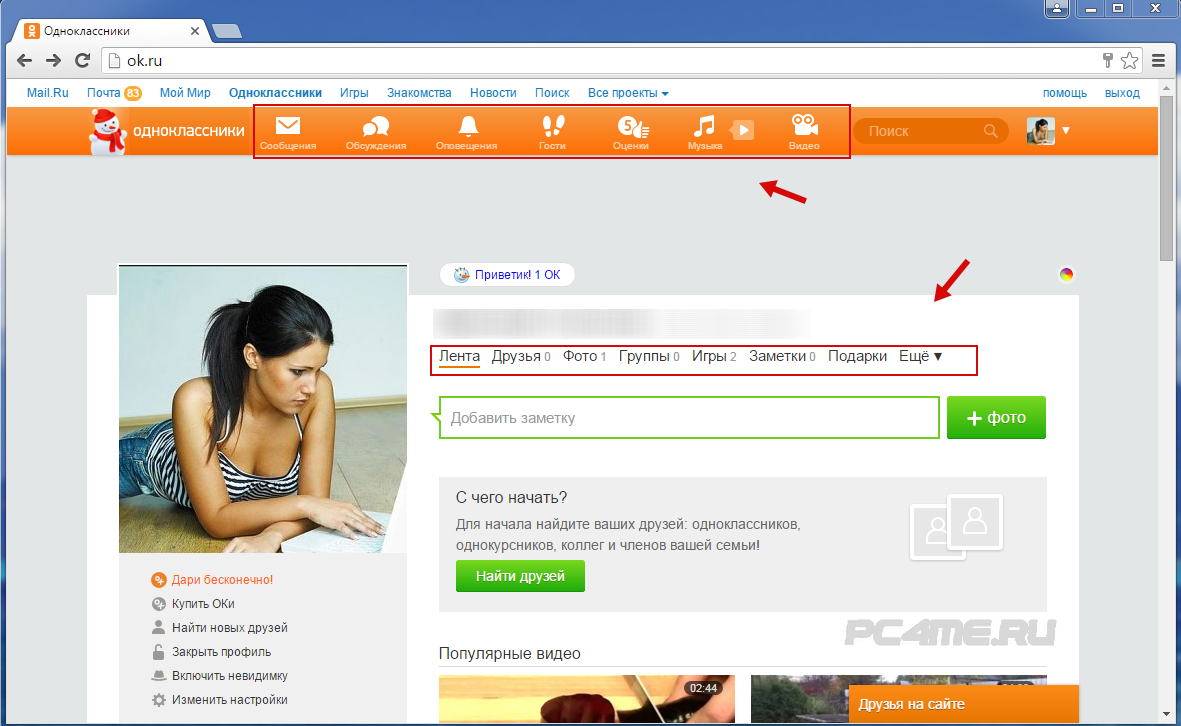 «Учительскую газету» №15 от 11 апреля 2023 года), мы обнаружили, что хотим задать Александру Григорьеву еще несколько вопросов.
«Учительскую газету» №15 от 11 апреля 2023 года), мы обнаружили, что хотим задать Александру Григорьеву еще несколько вопросов.
– Александр, как появилась идея книги?
– В современном мире создавать презентации приходится людям самых разных возрастов и профессий – в диапазоне от школьника младших классов до топ-менеджера международной компании. Не обошла эта участь и меня. Но около шести лет назад я неожиданно для себя начал специализироваться на презентациях как копирайтер. Вдумавшись и вчувствовавшись в этот формат, я обнаружил в нем немало интересного. Мои открытия легли в основу тренинга, который долго расширялся и уточнялся. В какой-то момент я понял, что материала хватает на книгу. Впрочем, это только часть истории, есть и другая. «Слово на слайде» – это попытка написать о прикладных текстах в русле русской литературной традиции.
– В каком смысле?
– Мне было важно рассказать о копирайтинге без упрощательства, с вниманием к малейшим нюансам ремесла. Так, как это могли бы сделать, например, Корней Чуковский или Нора Галь, если бы они жили сегодня и работали в этой профессии.
Так, как это могли бы сделать, например, Корней Чуковский или Нора Галь, если бы они жили сегодня и работали в этой профессии.
– В книге вы регулярно напоминаете, что она обращена не только к тем, кому приходится работать с презентациями.
– Да, для меня это важно. Конечно, у презентаций есть свои особенности. Но непреодолимой границы между ними и другими повседневными нехудожественными текстами – письмом по работе, постом в социальной сети, карточкой товара в интернет-магазине и чем угодно еще – нет. Серьезный разговор о слайдах неизбежно оборачивается разговором о более глубоких вещах: умении ясно мыслить, находить самые точные и выразительные слова, творчески перерабатывать собранный материал, видеть свой текст глазами будущего читателя.
– Вы говорите – читателя. А многие, услышав слово «презентация», подумают в первую очередь о публичных выступлениях.
– Так и есть. В русском языке слово «презентация» употребляется двояко. С одной стороны, так называют выступление, во время которого спикер что-то представляет своей аудитории и при этом чаще всего пользуется слайдами.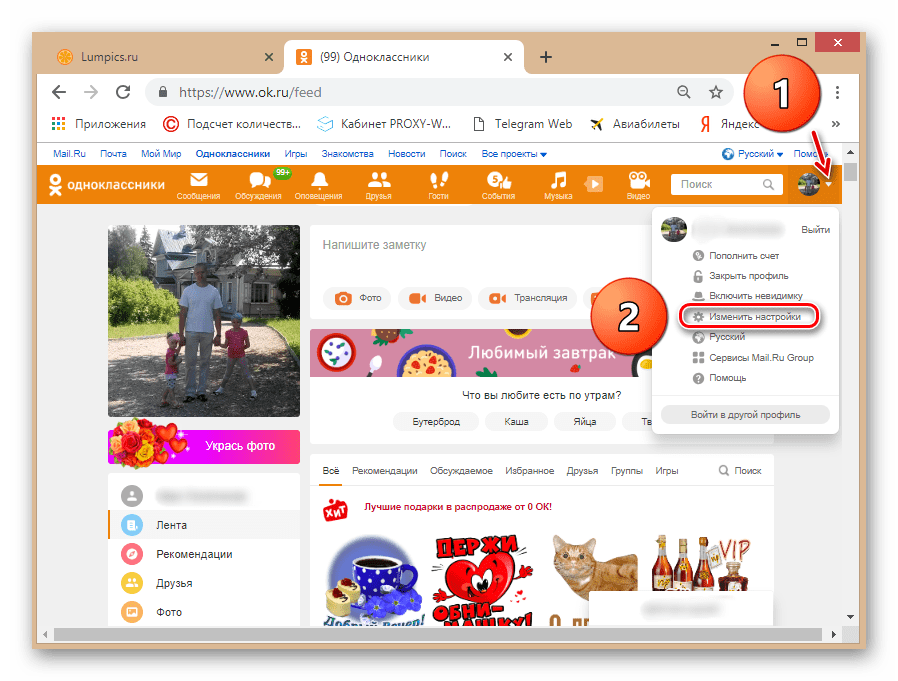 С другой – презентация – это своего рода электронная брошюра, которую мы высылаем, чтобы рассказать о своей компании, идее, продукте, услуге, просто о себе. Моя книга о презентациях второго типа.
С другой – презентация – это своего рода электронная брошюра, которую мы высылаем, чтобы рассказать о своей компании, идее, продукте, услуге, просто о себе. Моя книга о презентациях второго типа.
– Почему? Вы не готовите слайды для выступлений?
– Готовлю. Но такие слайды менее требовательны к тексту. Главное во время публичной речи, что и как скажет человек на сцене. Слайды, сопровождающие выступление, чаще всего содержат минимальный объем информации, иначе аудитории придется постоянно переключаться между режимом слушателя и режимом читателя. А вот презентация, предназначенная для чтения, говорит за своего автора. Она должна быть понятна, интересна, убедительна сама по себе, прокомментировать ее не получится. Ценность каждого слова в ней выше, поэтому и мне как копирайтеру обсуждать ее устройство интереснее.
– В книге вы пишете о культуре письменного общения. Как понять, обладает человек этой культурой или нет?
– Все начинается с привычки следовать двум простым на первый взгляд правилам.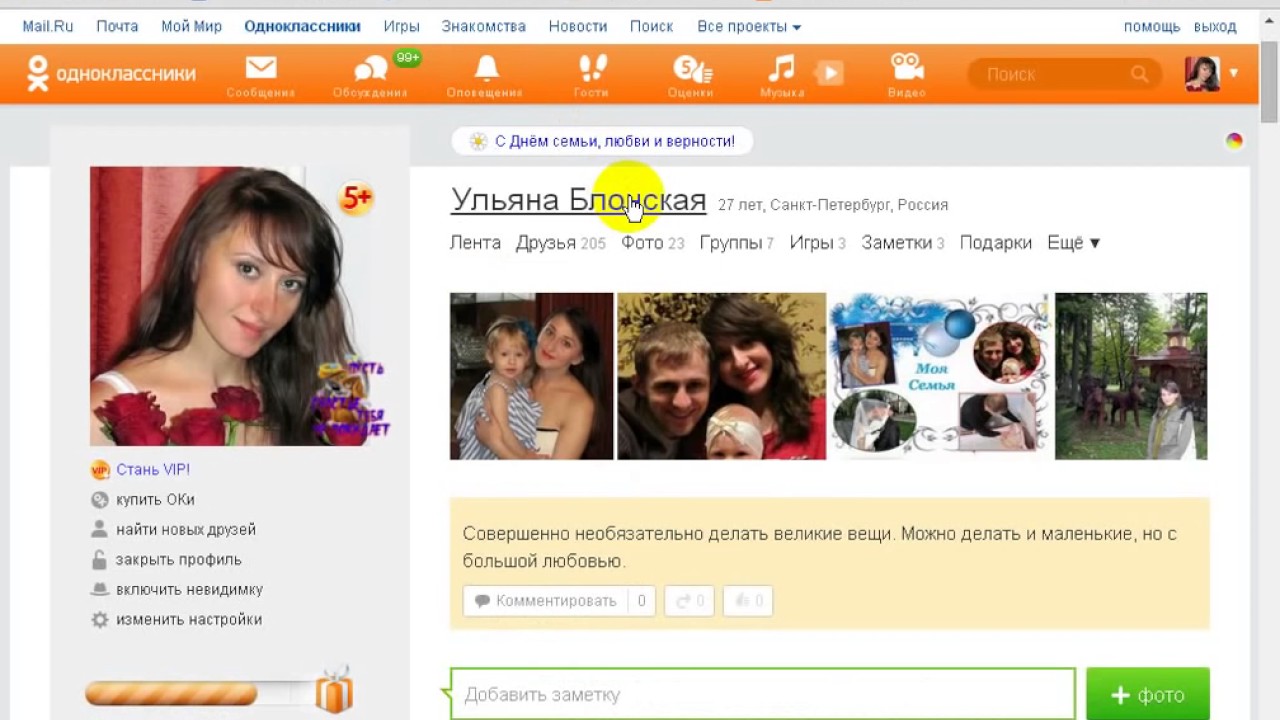 Правило первое: убедись, что ты по-настоящему хорошо понимаешь то, о чем говоришь или пишешь. Додумай до конца свою мысль, взвесь аргументы, найди самые верные слова. Правило второе: представь себе своего адресата. Подумай, что он знает и чего не знает, что для него важно, а что второстепенно, что вызовет его доверие, а что посеет сомнения. И раскрой свою тему исходя из этого. Увы, в повседневной жизни этим правилам часто – я бы даже сказал, слишком часто – не следуют. То и дело приходится читать невразумительные письма, непонятные сообщения в деловых и дружеских чатах, путаные посты блогеров. Невнятица может подстеречь где угодно – и на слайде крупного бизнесмена, и в книге, разошедшейся тиражом в сотни тысяч экземпляров.
Правило первое: убедись, что ты по-настоящему хорошо понимаешь то, о чем говоришь или пишешь. Додумай до конца свою мысль, взвесь аргументы, найди самые верные слова. Правило второе: представь себе своего адресата. Подумай, что он знает и чего не знает, что для него важно, а что второстепенно, что вызовет его доверие, а что посеет сомнения. И раскрой свою тему исходя из этого. Увы, в повседневной жизни этим правилам часто – я бы даже сказал, слишком часто – не следуют. То и дело приходится читать невразумительные письма, непонятные сообщения в деловых и дружеских чатах, путаные посты блогеров. Невнятица может подстеречь где угодно – и на слайде крупного бизнесмена, и в книге, разошедшейся тиражом в сотни тысяч экземпляров.
– Почему так происходит?
– Потому что этими правилами – как бы они просто ни звучали – нельзя воспользоваться механически. Ясно сформулировать свои мысли на бегу обычно не получается. Поиск лучших, самых точных слов требует времени и не всегда дается легко.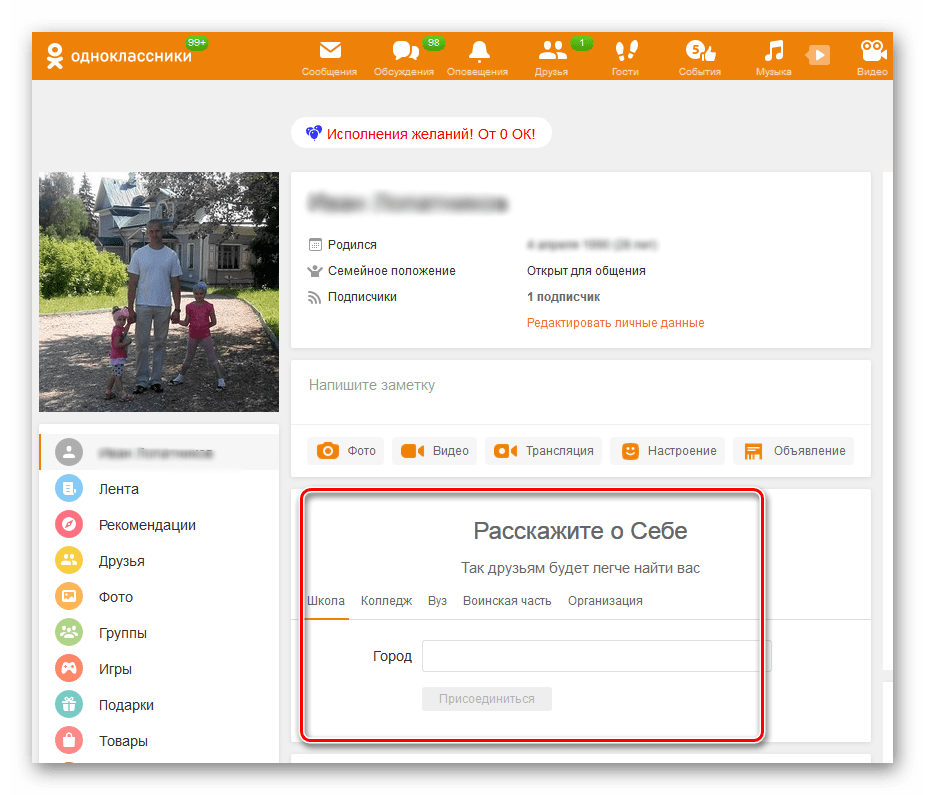 Не случайно всем, кто подходит к своим текстам всерьез, знакомы муки слова.
Не случайно всем, кто подходит к своим текстам всерьез, знакомы муки слова.
– И нет никаких лайфхаков? Приемчиков, зная которые даже неопытный автор может резко улучшить качество своих текстов?
– Мне кажется, говорить о лайфхаках уместно в отношении того или иного конкретного формата, той или иной конкретной задачи. Вот лучший прием в работе над презентацией: сформулируйте заголовки слайдов так, чтобы они складывались в целостную историю. Если адресат презентации, быстро пролистывая слайды и успевая прочесть только заголовки, поймет все главное, что вы хотите ему сказать, значит, презентация уже наполовину удалась.
– «Не стоит оставлять творчество только художественной литературе. В бизнес-текстах для него тоже есть место», – пишете вы. Чем художественное творчество в презентациях отличается от такового в других жанрах?
– Творчество – это ни в коей мере не синоним художественной деятельности. Да, художника, создающего произведение искусства, мы часто называем творцом. Но творчески можно подойти к любой задаче: технической, управленческой, образовательной. Приготовить обед, организовать отпуск – в этих и других повседневных делах можно проявить творческое начало, креативный подход. Написать текст презентации творчески – значит отступить от стереотипа, шаблона. Найти неожиданное, не запрограммированное заранее решение. Самому удивиться и порадоваться результату. У всего этого есть глубокий практический смысл. Автор презентации должен помнить, что его адресат, скорее всего, видел уже десятки, если не сотни подобных текстов. В них почти одинаково рассказывалось примерно об одном и том же. Стертые слова, банальные аргументы, предсказуемая логика – все это усыпляет. Творческое, мало-мальски нестандартное включает внимание, вызывает интерес.
Но творчески можно подойти к любой задаче: технической, управленческой, образовательной. Приготовить обед, организовать отпуск – в этих и других повседневных делах можно проявить творческое начало, креативный подход. Написать текст презентации творчески – значит отступить от стереотипа, шаблона. Найти неожиданное, не запрограммированное заранее решение. Самому удивиться и порадоваться результату. У всего этого есть глубокий практический смысл. Автор презентации должен помнить, что его адресат, скорее всего, видел уже десятки, если не сотни подобных текстов. В них почти одинаково рассказывалось примерно об одном и том же. Стертые слова, банальные аргументы, предсказуемая логика – все это усыпляет. Творческое, мало-мальски нестандартное включает внимание, вызывает интерес.
– Можете привести пример творческого отношения к делу?
– В бизнесе работа над презентацией чаще всего начинается со структуры. Создают план презентации и беспрекословно ему следуют. Заранее решают: вот на этом слайде мы расскажем о результатах за прошлый год, вот на этом – о наших новых идеях, вот на этом покажем фотографии продукции.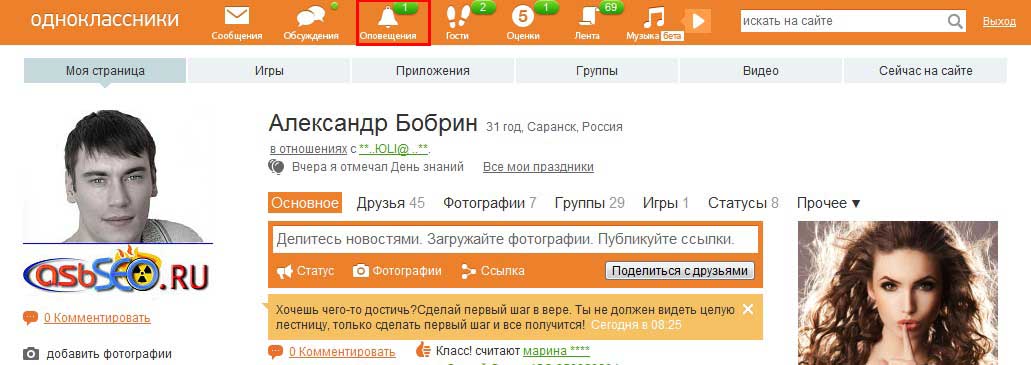 Кажется, что такой подход по-настоящему «взрослый», серьезный. На деле же презентация с закрепленной заранее структурой, скорее всего, окажется унылее некуда. Зато если позволить себе творческую свободу (вновь и вновь обдумываешь свой материал, вновь и вновь представляешь себе своего адресата, пробуешь так, пробуешь эдак), структура сложится сама собой. Она будет отличаться от первоначального плана. Фрагменты информации, которые должны были располагаться на разных слайдах, соединятся в неожиданных сочетаниях. И да, такая презентация окажется куда увлекательнее для читателя, а значит, эффективнее.
Кажется, что такой подход по-настоящему «взрослый», серьезный. На деле же презентация с закрепленной заранее структурой, скорее всего, окажется унылее некуда. Зато если позволить себе творческую свободу (вновь и вновь обдумываешь свой материал, вновь и вновь представляешь себе своего адресата, пробуешь так, пробуешь эдак), структура сложится сама собой. Она будет отличаться от первоначального плана. Фрагменты информации, которые должны были располагаться на разных слайдах, соединятся в неожиданных сочетаниях. И да, такая презентация окажется куда увлекательнее для читателя, а значит, эффективнее.
– Штампы в бизнес-коммуникации смотрятся так же плохо, как и в литературе?
– Безусловно. Обычному менеджеру или руководителю ни к чему добиваться предельной самобытности в каждой фразе. Но и превращать себя в автомат по производству шаблонных фраз тоже нельзя. Мы уже говорили о том, что тотальная неоригинальность вызывает зевоту у читателя или слушателя. Но человек, сыплющий штампами, еще и блокирует свои умственные способности.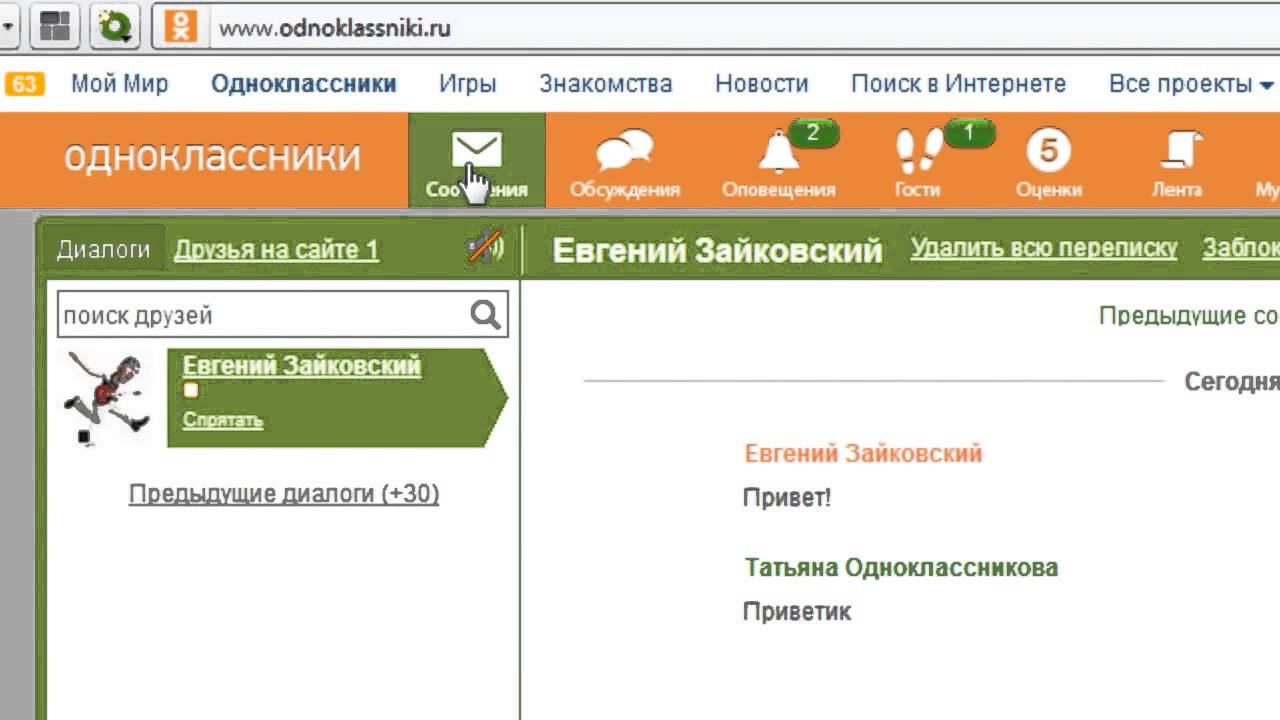 Речь – это слепок мышления. Если у тебя что ни слово, то штамп, значит, ты оперируешь в уме только какими-то готовыми мыслеблоками. Не делаешь самостоятельных наблюдений и выводов. Не думаешь сам. То есть по большому счету и не думаешь вовсе.
Речь – это слепок мышления. Если у тебя что ни слово, то штамп, значит, ты оперируешь в уме только какими-то готовыми мыслеблоками. Не делаешь самостоятельных наблюдений и выводов. Не думаешь сам. То есть по большому счету и не думаешь вовсе.
– «Чувство языка говорит: какой-то текст угловатый, неуклюжий. А почему? Задумавшись, находим ответ: в нем же нет ни одного глагола!» – разбираете вы один из примеров в книге. Каковы типичные синтаксические и грамматические ошибки, встречающиеся в презентациях?
– В презентациях встречаются ровным счетом те же ошибки, что и в других текстах. Пропущенные или лишние запятые, неправильно написанные слова – всего этого хватает. Но отсутствие глагола там, где он нужен, – это все-таки область практической стилистики. А стилистические ошибки самые обидные и вредные. Именно они говорят о том, что у автора нет чувства языка, именно из-за них понять текст иногда совершенно невозможно. Вот вместо единственно точного слова использовано какое-то случайное. Вот нужное слово пропущено. Вот три слова выстроились в ряд там, где было бы достаточно одного. Вот стоит лишнее слово, не пойми откуда взявшееся, от него никакого проку, только направляет читателя по ложному следу. Вот одно слово не согласовано с другим, а то – еще с каким-то. И все. Текст в лучшем случае производит впечатление написанного не по-русски, в худшем – превращается в откровенную тарабарщину.
Вот нужное слово пропущено. Вот три слова выстроились в ряд там, где было бы достаточно одного. Вот стоит лишнее слово, не пойми откуда взявшееся, от него никакого проку, только направляет читателя по ложному следу. Вот одно слово не согласовано с другим, а то – еще с каким-то. И все. Текст в лучшем случае производит впечатление написанного не по-русски, в худшем – превращается в откровенную тарабарщину.
– Получится ли вспомнить пример настолько неудачного текста?
– Поделюсь случаем, который произошел лет девять назад и поразил меня до глубины души. Я тогда работал в рекламном агентстве, мы проводили для одной известной компании конкурс школьного рисунка. Копирайтер предложила тему «Моя природа России». В этой фразе нарушена лексическая сочетаемость, по-русски так сказать нельзя. Из этих трех слов можно создать простые и понятные сочетания «природа России», «моя Россия». Или начать какую-то философскую, возвышенно-старомодную фразу «Моя природа…». Но копирайтер этого не почувствовала, как не почувствовали и коллеги. К моим протестам не прислушались и предложили эту формулировку клиенту, который, слава богу, ее не принял. Вот это несформированное или разрушенное чувство языка – в том числе у людей, вроде бы профессионально работающих со словом, – будет пострашнее любой грамматической ошибки.
К моим протестам не прислушались и предложили эту формулировку клиенту, который, слава богу, ее не принял. Вот это несформированное или разрушенное чувство языка – в том числе у людей, вроде бы профессионально работающих со словом, – будет пострашнее любой грамматической ошибки.
– Одна из глав вашей книги называется «Искусство быть понятным». У кого вы сами учились этому искусству?
– Для меня главной «школой ясности» стала русская литература. Уж на что длинны фразы Льва Николаевича, а ведь смысл всегда выпуклый, на виду. Попробуй-ка найди такие слова и поставь их в таком порядке, как Довлатов, добейся его легкости и точности. Но, разумеется, невозможно писать бизнес-тексты и не читать при этом деловые издания. Здесь тоже есть у кого и чему поучиться. Помню, как в период работы журналистом я открывал «Коммерсантъ» или чудесный, увы, недолго просуществовавший журнал Smart Money и пытался понять, как устроены их статьи.
– Какие отзывы получаете о своей книге?
– Разные. С критикой пока что сталкиваться не приходилось, разве что кое-кто удивляется необычному формату книги (страницы перелистываются не справа налево, а снизу вверх, как иногда бывает в блокнотах). Самые приятные отзывы можно объединить в категорию «Слово на слайде» – больше, чем книга о презентациях». Именно так я и задумывал. И счастлив, что для многих читателей эта неодномерность книги очевидна.
С критикой пока что сталкиваться не приходилось, разве что кое-кто удивляется необычному формату книги (страницы перелистываются не справа налево, а снизу вверх, как иногда бывает в блокнотах). Самые приятные отзывы можно объединить в категорию «Слово на слайде» – больше, чем книга о презентациях». Именно так я и задумывал. И счастлив, что для многих читателей эта неодномерность книги очевидна.
Борис КУТЕНКОВ
Использование YouTube для обмена видео в онлайн-курсе
Обновление (17 апреля 2020 г.) — в этот пост добавлено новое видео, демонстрирующее, как создать собственный канал YouTube для обмена обучающими видео со своими учащимися.
Обновление (8 мая 2020 г.) — в этот пост добавлена ссылка на информацию о том, как подтвердить свою учетную запись Google и увеличить ограничение по времени загрузки видео на YouTube.
Недавно у меня возник вопрос, который напомнил мне… Я никогда не должен предполагать, что все уже знают, как пользоваться YouTube! Мне нравится YouTube как инструмент EdTech, потому что это мощный способ поделиться видеоконтентом со своими учениками (зачем беспокоиться о том, как обрабатывать и транслировать видеоконтент, когда у YouTube уже есть мощные серверы, которые сделают это за вас!).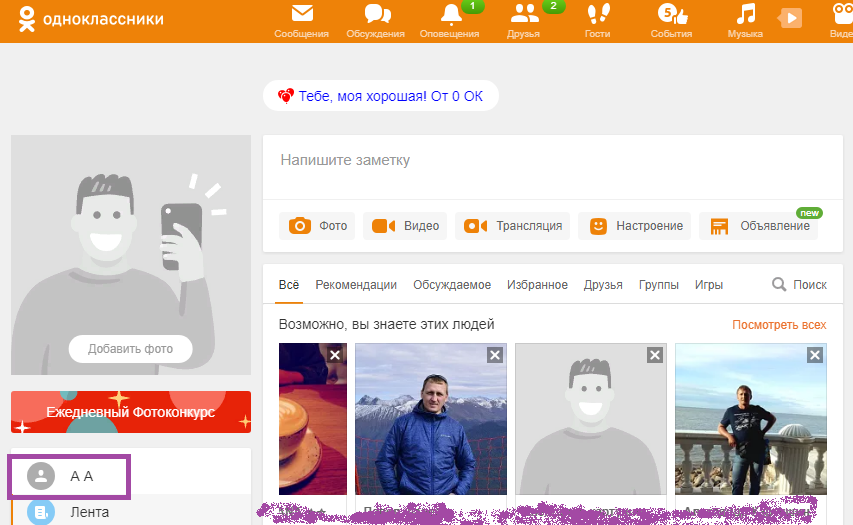 И это не значит, что вы должны направлять их на YouTube, чтобы просмотреть его. Вы можете встроить видео с YouTube непосредственно на веб-сайт или на страницу контента LMS.
И это не значит, что вы должны направлять их на YouTube, чтобы просмотреть его. Вы можете встроить видео с YouTube непосредственно на веб-сайт или на страницу контента LMS.
Добавление видео на YouTube
Вот несколько полезных ресурсов. В этом первом видео показаны основы того, как загружать и делиться видео на YouTube. Как отмечено в видео… вам нужно войти в систему. Все, что вам нужно для этого, это учетная запись GMail / Google!
Выбор параметра конфиденциальности
В следующем видео рассматриваются некоторые основы выбора параметра конфиденциальности для вашего видео. Важно выбрать правильную настройку. Если вы хотите, чтобы ваше видео было общедоступным, выберите «Общедоступно». Если вы хотите поделиться своим видео со своими учениками и встроить его на веб-страницу или страницу LMS, выберите «Не в списке». «Не в списке» означает, что видео нельзя найти с помощью поисковой системы, но любой, у кого есть ссылка, может просмотреть его без пароля.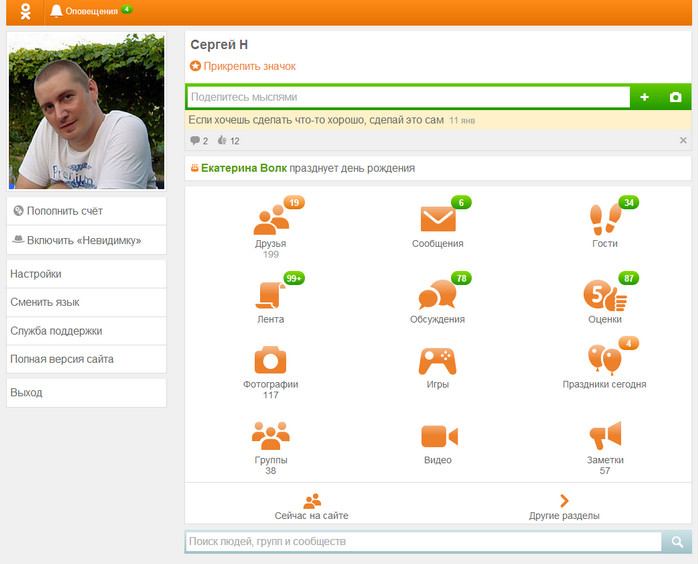 Если вы не хотите, чтобы кто-либо просматривал его без вашего непосредственного разрешения «только этому человеку», выберите «Частный». Даже с прямым URL-адресом никто не сможет посмотреть видео, если вы не авторизуете его адрес электронной почты!
Если вы не хотите, чтобы кто-либо просматривал его без вашего непосредственного разрешения «только этому человеку», выберите «Частный». Даже с прямым URL-адресом никто не сможет посмотреть видео, если вы не авторизуете его адрес электронной почты!
Встраивание видео в LMS
Наконец… вот несколько кратких обучающих видеороликов, демонстрирующих основы того, как встраивать видео с YouTube (будь то загруженное вами или другое видео, которое вы нашли на YouTube) в страницы на некоторых платформах LMS, с которыми я работал чаще всего:
| youtube.com/embed/QZ4558qvzhw?wmode=opaque» frameborder=»0″ allowfullscreen=»»> |
| 90 032 |
Примечание об авторских правах
Одна из замечательных особенностей встраивания видео YouTube в веб-страницу или страницу курса в LMS заключается в том, что вы не будете нарушать авторские права владельца видео (при условии, что человек, разместивший видео, не нарушает авторских прав в самом видео!). Это потому, что вы на самом деле не делаете копию видео. По сути, вы просто делитесь ссылкой на него, и если владелец решит, что он больше не хочет, чтобы кто-то его использовал, он может удалить видео или изменить настройки конфиденциальности.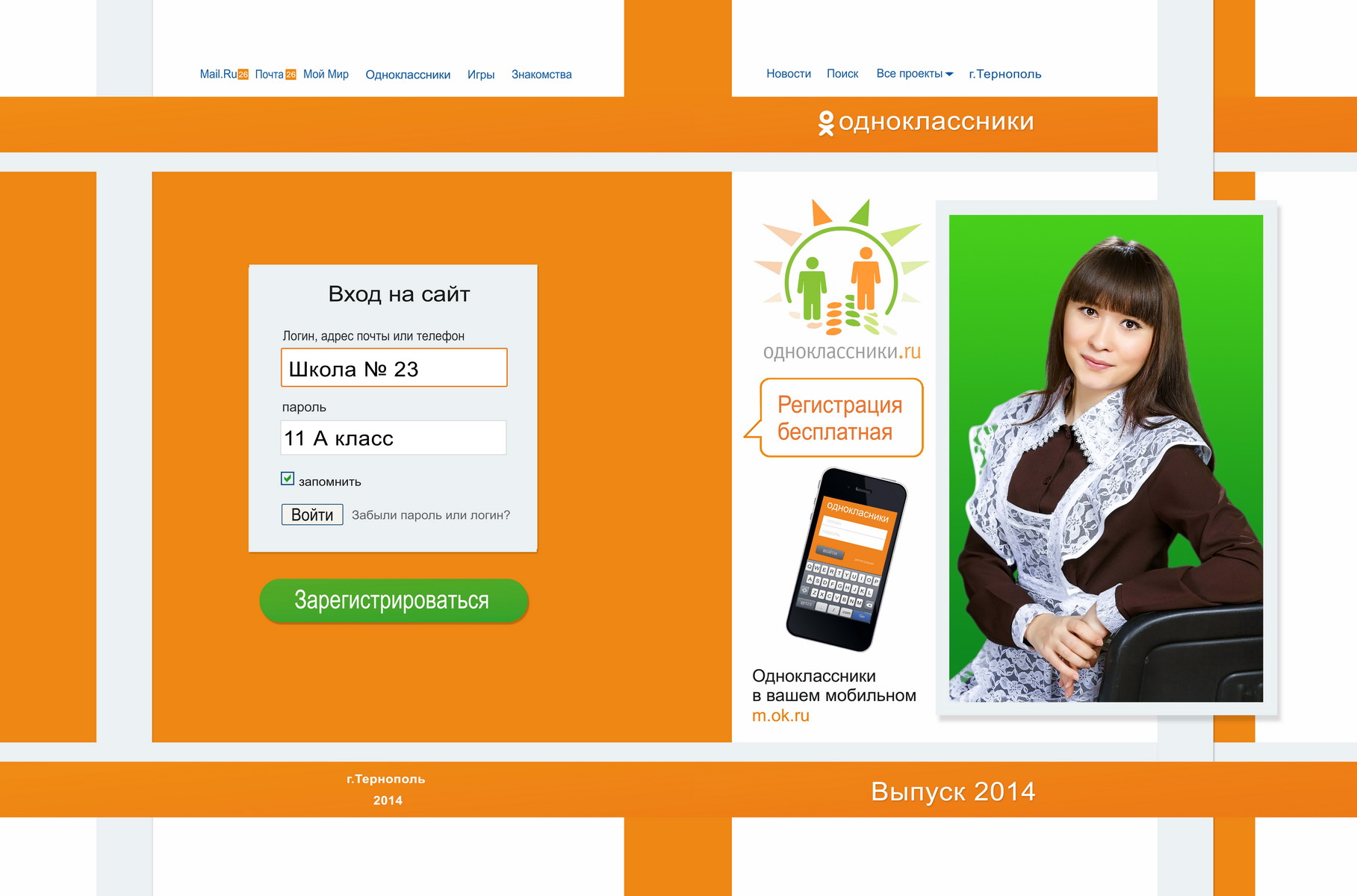 Когда они это сделают, ваш встроенный проигрыватель просто больше не будет это показывать!
Когда они это сделают, ваш встроенный проигрыватель просто больше не будет это показывать!
Выбор лицензии на использование авторских прав при публикации видео на YouTube
YouTube предлагает несколько различных вариантов «лицензирования» при публикации собственных видео. По умолчанию используется «Стандартная лицензия YouTube», которая по сути является лицензией на авторское право. Я предпочитаю изменить эту настройку на Creative Commons Attribution. Использование CC Attribution означает, что вы позволяете другим повторно использовать ваше видео в качестве ресурса с открытым доступом при условии, что они правильно указывают вас. Это также означает, что вы разрешаете другим копировать, редактировать, микшировать или комбинировать части вашего видео с другими видео Creative Commons с YouTube!
Создание собственного канала YouTube
Если у вас есть учетная запись Google или GMail, значит, у вас уже есть учетная запись YouTube.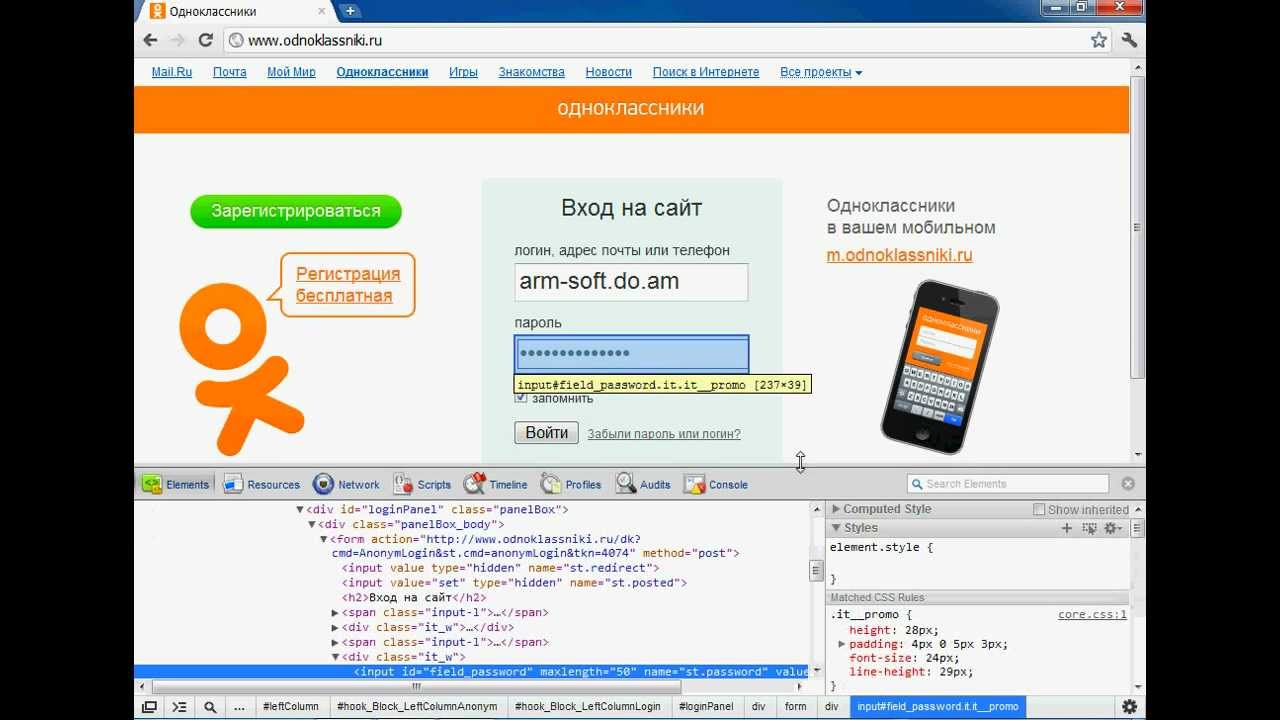 В этом видео я демонстрирую основные шаги по настройке собственного канала YouTube для обмена обучающими видео со своими учениками.
В этом видео я демонстрирую основные шаги по настройке собственного канала YouTube для обмена обучающими видео со своими учениками.
Ограничение по времени для видео на YouTube
По умолчанию новые учетные записи YouTube имеют ограничение по времени для загрузки каждого видео в 15 минут. Чтобы увеличить это, вам нужно будет «подтвердить» свою учетную запись в Google. Инструкцию о том, как это сделать, можно найти ЗДЕСЬ.
Ссылки
Евс Д. (2 января 2014 г.). Как правильно загружать видео на YouTube . [YouTube видео]. Доступно по адресу https://youtu.be/Hlxqk0iHp5wGniffke, D. (11 мая 2016 г.). Canvas — встраивание видео . [YouTube видео]. Доступно по адресу https://youtu.be/l2ebbdJPy0o
Google (2020). Загружайте видео продолжительностью более 15 минут. [Веб-страница]. Справка YouTube . Доступно на https://support.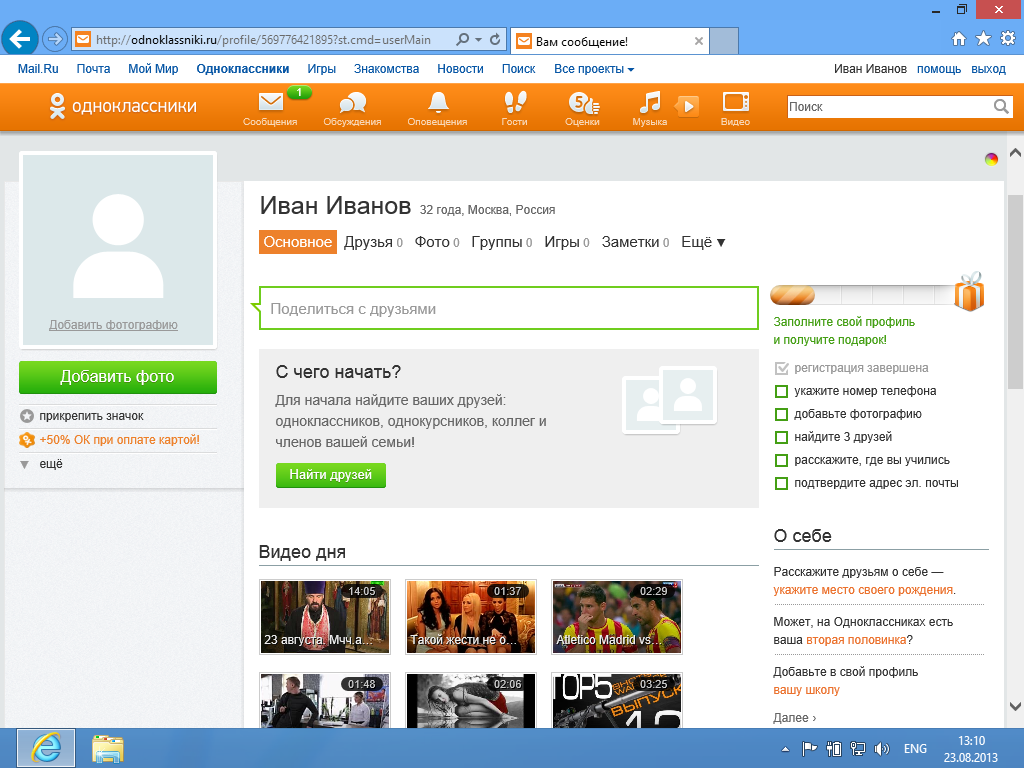 google.com/youtube/answer/71673?co=GENIE.Platform%3DDesktop&hl=en&oco=0
google.com/youtube/answer/71673?co=GENIE.Platform%3DDesktop&hl=en&oco=0
Интересные видео (2017, 2 февраля). Лицензия Creative Commons YouTube cc Не стандартная лицензия Youtube . [YouTube видео]. Доступно по адресу https://youtu.be/e-46x3mpS8M
Power, R. (2015, 25 января). Встраивание видео в D2L . [YouTube видео]. Доступно по адресу https://youtu.be/QZ4558qvzhw
Power, R. (2020, 17 апреля). Создание канала YouTube для преподавателей . [YouTube видео]. Доступно по адресу https://youtu.be/Uy_5gOV80LY
9.0010 Технические службы Скотта Гардинера (2 мая 2016 г.). Как встроить видео с YouTube на свой веб-сайт Weebly . [YouTube видео]. Доступно по адресу https://youtu.be/4PfKoV9XyN0Straub, S. (17 февраля 2018 г.). Как встроить медиафайлы, такие как видео Youtube, в Blackboard . [YouTube видео]. Доступно по адресу https://youtu.be/BWIF_d2Vcc4
Tattershall, E. (6 июня 2017 г.). Встраивание видео в курс Moodle . [YouTube видео]. Доступно по адресу https://youtu.be/K4zAZuHGNrM
[YouTube видео]. Доступно по адресу https://youtu.be/K4zAZuHGNrM
thebasicgist (2013, 6 июня). Настройки Youtube: Частные v Частные v Общедоступные . [YouTube видео]. Доступно по адресу https://youtu.be/fViYcDDZyhk
University of Leicester Learning and Teaching (29 февраля 2016 г.). Встроить видео YouTube в Blackboard . [YouTube видео]. Доступно на https://youtu.be/ES-CZtBdHOI
Display Purposes — лучшие хэштеги #classmate для Instagram, TikTok, YouTube в 2023 году
Мы использовали наш генератор хэштегов, чтобы проанализировать все самые популярные хэштеги, относящиеся к #classmate . Скопируйте их и используйте, чтобы максимизировать количество лайков на ваших постах и привлечь новых подписчиков! Вы также можете использовать их в Instagram, TikTok, Youtube, Facebook или Twitter 9.0011
Разработайте эффективную стратегию использования хэштегов с помощью IQ Hashtags, самой передовой платформы для управления аккаунтами в Instagram.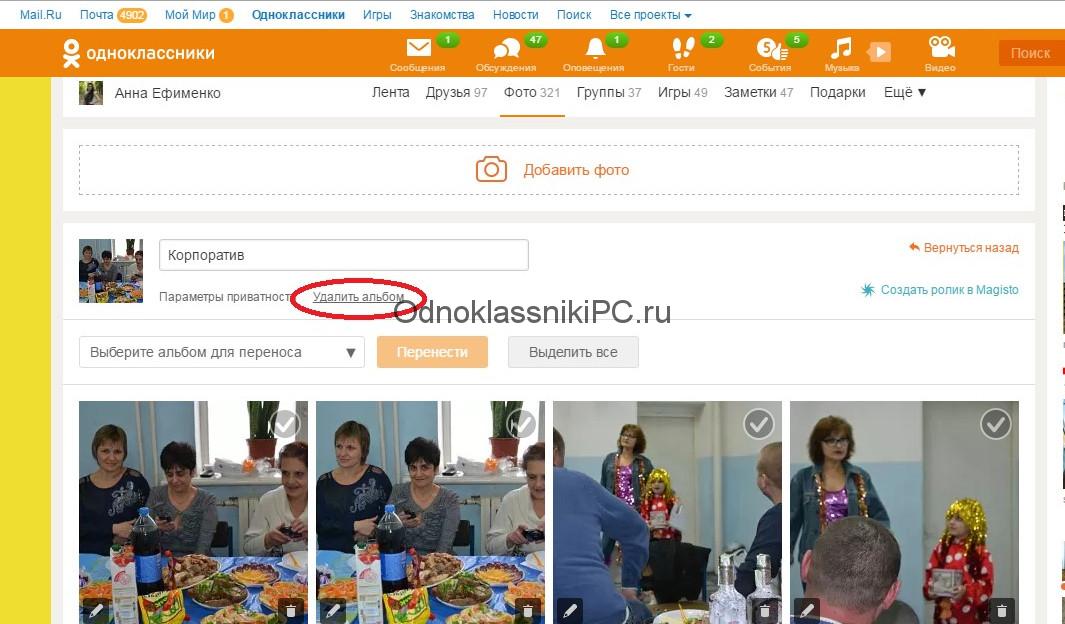
Наиболее часто используемые хештеги одноклассников в инстаграме
друзья #bestclassmate #bestclassmatesever #
Связанные хэштеги для одноклассника TOP 10
10 самых популярных хэштегов, связанных с #classmate в 2023 году
Используйте этот список, чтобы найти новые связанные хэштеги для ваших сообщений 11
#одноклассники- 62,21%
#студенты- 59,90%
#книги- 56,02%
#класс- 52,48%
#instagood- 44,97%
#скучно- 54,37%
#stud ent- 50,83%
#домашнее задание- 49,34%
#учебник- 47,36%
Отчет по хэштегу
2 065 043Публикации с использованием хэштега #classmate
Топ стран
Топ городов
Топ хэштегов
ПОХОЖИЕ ХЭШТЕГИ ДЛЯ #classmate
Самый популярный хэштег, похожий на #classmate, это #classmategoals .
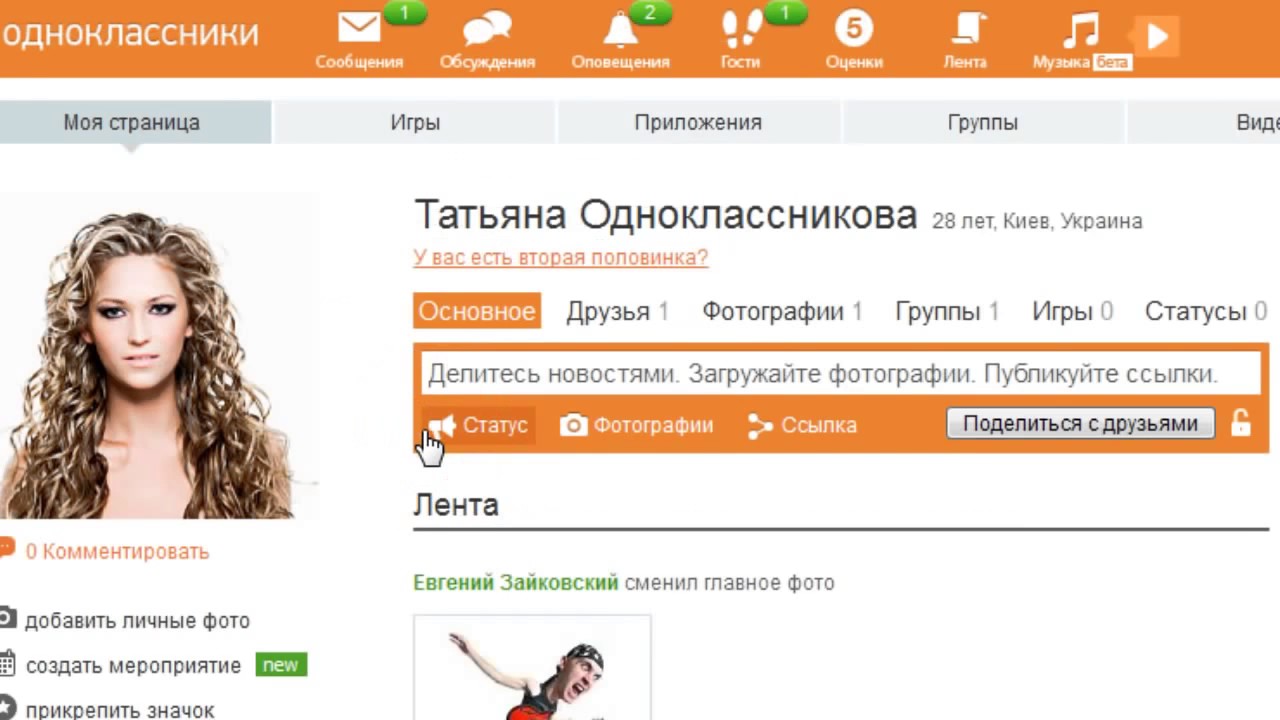 Он был применен к 1 905 постам в Instagram!
Он был применен к 1 905 постам в Instagram!Используйте этот список, чтобы найти новые похожие хэштеги для ваших сообщений
| № | 0205 | Сообщения |
|---|---|---|
| 1 | #classmategoals | 1 905 |
| 2 | 902 14 #ilovemyclassmates1 855 | |
| 3 | #withmyclassmate | 1 806 |
| 4 | #classmatelove | 1 789 |
| 5 | #myclassmatesarebetterthan yours | 1 499 |
| 6 | #бывшие одноклассники | 1 492 |
| 7 | #thebestclassmates | 1 352 |
| 8 | #classmatesband | 1 263 |
| 9 | #воссоединение одноклассников | 1 202 |
| 10 | # greatclassmates | 1 147 |
ДЕМОГРАФИЯ ДЛЯ ХЭШТЕГА #classmate
Хэштег #classmate чаще всего используется пользователями в возрасте от 25 до 34 лет
| Возрастной диапазон | Процент |
|---|---|
| 13-17 | 2,86% | 900 40
| 18-24 | 18,57% |
| 25-34 | 64,29% |
| 35-44 | 12,5% |
| 45-54 | 1,79% |
| 55-64 | 0% 9003 5 |
| 65-* | 0% |
ЯЗЫКИ ДЛЯ ХЭШТЕГА # одноклассник
Этот хэштег чаще всего используется на английском, индонезийском и итальянском языках.